Trong thời đại số hóa hiện nay, việc rớt mạng không chỉ gây khó chịu mà còn ảnh hưởng nghiêm trọng đến công việc, học tập và giải trí. Đừng lo lắng! Bài viết dưới đây Lapwififpt24h sẽ hướng dẫn bạn top 5 cách xử lý khi bị rớt mạng nhanh chóng và hiệu quả, giúp khôi phục kết nối chỉ trong vài phút.
Cách xử lý khi bị rớt mạng bằng cách kiểm tra dây cáp
Dây cáp mạng đóng vai trò vô cùng quan trọng trong việc truyền tải tín hiệu internet từ modem hoặc router đến các thiết bị như máy tính, laptop, smart TV hay điện thoại. Khi gặp hiện tượng rớt mạng, mất kết nối internet, việc đầu tiên bạn nên làm là kiểm tra dây cáp mạng để loại trừ nguyên nhân do lỗi vật lý gây ra. Dưới đây là hướng dẫn chi tiết cách xử lý khi bị rớt mạng bằng cách kiểm tra và xử lý dây cáp mạng hiệu quả.
Kiểm tra vật lý dây cáp mạng
Trước hết, hãy quan sát kỹ toàn bộ chiều dài dây cáp bằng mắt thường để phát hiện các dấu hiệu hư hỏng rõ ràng:
- Kiểm tra xem dây có bị đứt, gãy, xoắn quá mức hoặc bị chuột cắn không. Đây là những nguyên nhân phổ biến khiến tín hiệu mạng bị gián đoạn.
- Quan sát đầu nối RJ45 ở hai đầu dây. Đầu nối này có các chân đồng nhỏ bên trong, bạn cần kiểm tra xem có bị cong vênh, gãy, oxi hóa hay lỏng lẻo không. Đầu nối hư hỏng hoặc tiếp xúc kém sẽ làm mất tín hiệu mạng.
- Kiểm tra các mối nối hoặc điểm nối dây. Nếu dây cáp có nối thêm hoặc đi qua các thiết bị trung gian, hãy đảm bảo các mối nối này được gắn chắc chắn, không bị lỏng hay tiếp xúc kém.
Việc kiểm tra vật lý giúp bạn nhanh chóng phát hiện các lỗi dễ nhận biết và có thể xử lý bằng cách thay dây mới hoặc cắm lại đầu nối chắc chắn.
Sử dụng bộ test dây cáp mạng để kiểm tra chính xác
Nếu dây cáp không có dấu hiệu hư hỏng rõ ràng nhưng vẫn gặp sự cố mạng, bạn nên sử dụng bộ test dây cáp mạng là thiết bị chuyên dụng giúp kiểm tra chính xác tình trạng dây.
Cách sử dụng bộ test dây mạng như sau:
- Cắm hai đầu dây mạng cần kiểm tra vào Main tester và Remote tester.
- Bật nguồn bộ test, quan sát đèn LED trên cả hai đầu. Nếu dây mạng chuẩn (cáp thẳng hoặc cáp chéo), đèn sẽ sáng theo thứ tự đúng hoặc theo cặp phù hợp.
- Nếu đèn không sáng hoặc sáng không đúng thứ tự, dây có thể bị đứt, đấu sai hoặc tụt đầu.
- Dựa vào kết quả, bạn xác định chính xác vị trí và loại lỗi để sửa chữa hoặc thay thế dây mạng.
Thay thế dây cáp mạng khi cần thiết
Nếu phát hiện dây cáp bị đứt, gãy hoặc lỗi không thể khắc phục, việc thay dây mới là giải pháp nhanh chóng và hiệu quả nhất. Khi chọn dây mới, bạn nên lưu ý:
- Sử dụng dây cáp mạng chất lượng, có chứng nhận tiêu chuẩn như CAT5e, CAT6 hoặc cao hơn để đảm bảo tín hiệu ổn định.
- Tránh để dây bị kéo căng, uốn cong quá mức hoặc chịu lực đè nặng gây hư hỏng.
- Bấm đầu nối RJ45 đúng chuẩn để đảm bảo kết nối chính xác và bền lâu.

Xem thêm: Hướng dẫn chi tiết 5 cách khắc phục lỗi mạng FPT hiệu quả
Cách xử lý khi bị rớt mạng bằng cách khởi động lại router/modem
Trong quá trình sử dụng internet tại nhà hoặc văn phòng, việc bị rớt mạng, mất kết nối đột ngột là tình trạng phổ biến gây ảnh hưởng không nhỏ đến công việc, học tập và giải trí. Một trong những cách xử lý đơn giản nhưng rất hiệu quả để khắc phục các lỗi mạng tạm thời là khởi động lại router hoặc modem. Đây là thao tác giúp thiết bị làm mới kết nối, xóa các lỗi bộ nhớ tạm và cải thiện khả năng kết nối internet nhanh chóng. Hướng dẫn chi tiết cách xử lý khi bị rớt mạng bằng việc thực hiện khởi động lại router/modem đúng cách như sau:
Rút dây nguồn của router và modem ra khỏi ổ điện
Đây là bước quan trọng nhất để đảm bảo thiết bị được tắt hoàn toàn. Bạn nên rút dây nguồn thay vì chỉ tắt bằng nút nguồn hoặc nút reset, vì rút dây giúp thiết bị xả hết năng lượng điện trong tụ điện, đảm bảo quy trình khởi động lại hiệu quả hơn.
Nếu hệ thống mạng có các thiết bị quản lý khác như switch, bộ mở rộng sóng (repeater), bạn có thể rút dây nguồn của chúng hoặc để nguyên tùy theo trường hợp. Tuy nhiên, nếu nghi ngờ thiết bị phụ trợ là nguyên nhân gây lỗi, hãy thử rút nguồn để kiểm tra.
Chờ ít nhất 30 giây
Khoảng thời gian chờ này giúp tụ điện bên trong thiết bị xả hết năng lượng, đồng thời cho phép modem/router và các thiết bị mạng khác nhận biết rằng bạn đã ngắt kết nối. Việc chờ đủ thời gian giúp thiết bị khởi động lại hoàn toàn, tránh các lỗi do xung đột hoặc bộ nhớ tạm chưa được xóa hết.
Cắm lại dây nguồn và bật thiết bị lên
Sau khi đã chờ đủ thời gian để thiết bị xả hết năng lượng, bước tiếp theo bạn cần làm là cắm lại dây nguồn cho modem và router. Việc này giúp thiết bị bắt đầu quá trình khởi động lại từ đầu, tái thiết lập các kết nối với nhà cung cấp dịch vụ Internet. Thông thường, quá trình khởi động này sẽ mất vài phút, trong thời gian đó các đèn tín hiệu trên modem hoặc router sẽ lần lượt sáng lên và ổn định, báo hiệu thiết bị đã sẵn sàng hoạt động.
Kiểm tra kết nối mạng trên thiết bị của bạn
Khi modem và router đã khởi động xong và đèn tín hiệu đã ổn định, bạn nên kiểm tra kết nối mạng trên các thiết bị như máy tính, điện thoại hoặc tablet. Việc kiểm tra này giúp xác nhận rằng mạng Internet đã được phục hồi và hoạt động bình thường. Bạn có thể thử mở trình duyệt web, truy cập các ứng dụng trực tuyến hoặc thực hiện các thao tác tải dữ liệu để đánh giá tốc độ và độ ổn định của mạng.

Xem thêm: CCTV là gì? Tất tần tật thông tin chi tiết về hệ thống CCTV
Cách xử lý khi bị rớt mạng bằng cách kiểm tra cài đặt mạng
Một trong những nguyên nhân rớt mạng phổ biến dẫn đến tình trạng này chính là do cài đặt mạng trên thiết bị bị sai lệch hoặc thay đổi không đúng cách. Việc kiểm tra và điều chỉnh các thiết lập mạng sẽ giúp thiết bị của bạn kết nối chính xác với modem/router, từ đó tránh được tình trạng mất mạng do lỗi cấu hình. Dưới đây hướng dẫn bạn chi tiết cách xử lý khi bị rớt mạng bằng việc cài đặt mạng trên các thiết bị phổ biến hiện nay.
Đảm bảo thiết bị đang kết nối đúng mạng WiFi hoặc mạng dây
Trước tiên, bạn cần chắc chắn rằng thiết bị của mình đang kết nối đúng mạng WiFi hoặc mạng dây mà bạn muốn sử dụng.
- Trên điện thoại hoặc máy tính bảng: Vào phần Cài đặt > WiFi để kiểm tra tên mạng đang kết nối. Đôi khi thiết bị có thể tự động chuyển sang mạng khác hoặc mạng có tín hiệu yếu, gây ra mất kết nối.
- Trên máy tính để bàn hoặc laptop: Kiểm tra biểu tượng mạng ở góc phải dưới màn hình để xác nhận thiết bị đang kết nối mạng có dây (Ethernet) hay WiFi.
- Kiểm tra dây cáp mạng: Nếu dùng mạng dây, hãy đảm bảo dây cáp được cắm chắc chắn và không bị hỏng.
Nếu phát hiện thiết bị kết nối sai mạng hoặc mạng yếu, bạn nên ngắt kết nối và chọn lại mạng phù hợp hoặc di chuyển đến vị trí có sóng mạnh hơn.
Kiểm tra địa chỉ IP và DNS có được cấp tự động hay không
Địa chỉ IP và DNS là hai thông số quan trọng giúp thiết bị giao tiếp với mạng internet. Nếu các thông số này bị cấu hình sai hoặc không được cấp tự động, thiết bị có thể mất kết nối hoặc không truy cập được internet. Cách kiểm tra và thiết lập trên các thiết bị phổ biến
- Trên Windows:
- Vào Control Panel > Network and Internet > Network and Sharing Center.
- Chọn mạng đang kết nối, nhấn Properties.
- Chọn Internet Protocol Version 4 (TCP/IPv4) rồi nhấn Properties.
- Đảm bảo chọn Obtain an IP address automatically và Obtain DNS server address automatically.
- Nhấn OK để lưu lại.
- Trên Android:
- Vào Cài đặt > Mạng & Internet > WiFi.
- Chọn mạng đang kết nối, vào phần Cài đặt nâng cao.
- Kiểm tra phần Cài đặt IP, đảm bảo đang ở chế độ DHCP (tự động cấp IP).
- Trên iPhone/iPad:
- Vào Cài đặt > WiFi.
- Chọn mạng đang kết nối, nhấn vào biểu tượng chữ “i” bên cạnh.
- Đảm bảo phần Định cấu hình IP và Định cấu hình DNS đang ở chế độ Tự động.
Tắt chế độ máy bay nếu đang bật
Chế độ máy bay sẽ tắt toàn bộ kết nối mạng trên thiết bị, bao gồm WiFi và dữ liệu di động. Nhiều trường hợp người dùng vô tình bật chế độ này khiến thiết bị không thể truy cập internet.
- Kiểm tra thanh trạng thái hoặc trung tâm điều khiển trên điện thoại, máy tính bảng để xem chế độ máy bay có đang bật không.
- Nếu bật, hãy tắt ngay để thiết bị có thể kết nối lại mạng.
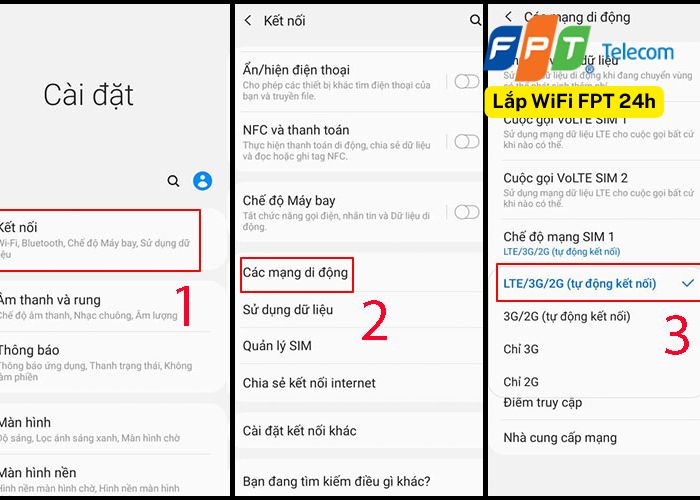
Xem thêm: Tổng đài FPT 24/7: Hỗ trợ khách hàng mọi lúc, mọi nơi
Cách xử lý khi bị rớt mạng bằng cách kiểm tra các thiết bị khác
Khi gặp tình trạng rớt mạng hoặc mất kết nối internet, bước kiểm tra các thiết bị khác trong mạng là rất quan trọng để xác định nguyên nhân sự cố. Việc này giúp bạn biết được lỗi xuất phát từ đâu: có phải do modem, router, nhà cung cấp dịch vụ hay chỉ là vấn đề riêng lẻ trên một thiết bị cụ thể. Dưới đây là hướng dẫn chi tiết cách xử lý khi bị rớt mạng dựa trên việc kiểm tra các thiết bị trong mạng.
Kiểm tra kết nối của các thiết bị trong mạng
Trước tiên, bạn cần kiểm tra xem các thiết bị khác như điện thoại, máy tính bảng, laptop, smart TV hoặc các thiết bị thông minh khác có đang mất kết nối mạng hay không.
- Nếu tất cả các thiết bị đều không có mạng, rất có thể nguyên nhân nằm ở modem, router hoặc đường truyền internet từ nhà cung cấp dịch vụ (ISP). Lúc này, bạn nên:
- Kiểm tra modem/router có đang hoạt động bình thường không (đèn tín hiệu sáng ổn định).
- Khởi động lại modem/router để làm mới kết nối.
- Kiểm tra dây cáp mạng, dây nguồn có bị lỏng hoặc hỏng không.
- Liên hệ nhà cung cấp dịch vụ để kiểm tra sự cố từ phía họ.
- Ngược lại, nếu chỉ một thiết bị bị mất mạng, nguyên nhân thường do lỗi trên thiết bị đó, chẳng hạn như:
- Cài đặt mạng sai hoặc bị thay đổi.
- Thiết bị bị lỗi phần mềm, driver mạng.
- Vấn đề về phần cứng như card mạng bị hỏng.
Kiểm tra các thiết bị mạng phụ trợ
Ngoài modem và router chính, trong hệ thống mạng gia đình hoặc văn phòng thường có các thiết bị phụ trợ như:
- Bộ mở rộng sóng (Repeater/Extender): Giúp tăng phạm vi phủ sóng WiFi.
- Switch (bộ chuyển mạch): Kết nối nhiều thiết bị mạng có dây với nhau.
- Bộ chia mạng (Hub) hoặc các thiết bị trung gian khác.
Các thiết bị này cũng có thể gây ra lỗi mạng nếu gặp sự cố như:
- Thiết bị bị treo hoặc mất nguồn.
- Dây cáp kết nối đến thiết bị bị lỏng, đứt hoặc hỏng.
- Cấu hình sai hoặc xung đột địa chỉ IP trong mạng.
Bạn nên kiểm tra các thiết bị này bằng cách:
- Đảm bảo thiết bị được cấp nguồn và hoạt động bình thường (đèn tín hiệu sáng).
- Kiểm tra lại các dây cáp kết nối, đảm bảo không bị lỏng hoặc hư hỏng.
- Khởi động lại các thiết bị phụ trợ để làm mới kết nối.
- Nếu nghi ngờ thiết bị bị lỗi, thử tạm thời rút thiết bị ra khỏi mạng để xem có cải thiện tình trạng không.
Các bước khắc phục cơ bản khi kiểm tra thiết bị mạng
- Khởi động lại modem/router: Đây là cách đơn giản và hiệu quả nhất để khắc phục các lỗi tạm thời.
- Khởi động lại các thiết bị kết nối: Đôi khi thiết bị bị lỗi phần mềm hoặc xung đột IP, việc khởi động lại sẽ giúp thiết bị nhận lại cấu hình mạng mới.
- Kiểm tra và thay thế dây cáp mạng: Dây cáp bị hỏng hoặc lỏng có thể gây mất tín hiệu.
- Kiểm tra số lượng thiết bị kết nối: Quá nhiều thiết bị cùng truy cập có thể làm quá tải mạng, gây mất kết nối hoặc chập chờn.
- Cập nhật firmware cho router và driver mạng cho thiết bị: Phiên bản mới giúp sửa lỗi và cải thiện hiệu suất.

Xem thêm: App là gì? Tìm hiểu chi tiết về chức năng và các loại app phổ biến
Cách xử lý khi bị rớt mạng bằng cách quên và kết nối lại WiFi
Quên mạng WiFi và kết nối lại là một trong những cách xử lý đơn giản nhưng hiệu quả nhất khi gặp các lỗi về kết nối mạng như rớt mạng liên tục, không có internet dù đã kết nối WiFi. Việc này giúp thiết bị làm mới cấu hình, xóa các lỗi xác thực hoặc lỗi cấu hình IP sai, từ đó cải thiện trải nghiệm kết nối mạng. Hướng dẫn cách xử lý khi bị rớt mạng bằng cách nhấn quên mạng WiFi và kết nối lại trên các thiết bị
Trên điện thoại iPhone, iPad (iOS)
- Vào Cài đặt (Settings) > Wi-Fi.
- Tìm mạng WiFi đang kết nối hoặc muốn quên.
- Nhấn vào biểu tượng chữ “i” bên cạnh tên mạng.
- Chọn Quên mạng này (Forget This Network).
- Xác nhận thao tác bằng cách nhấn Quên (Forget).
- Sau đó, quay lại danh sách WiFi, chọn lại mạng, nhập mật khẩu và kết nối lại.
Trên điện thoại Android
- Vào Cài đặt (Settings) > Mạng & Internet > WiFi.
- Nhấn giữ vào tên mạng WiFi đang kết nối hoặc muốn quên.
- Chọn Quên mạng (Forget network).
- Sau đó, tìm lại mạng WiFi, nhập mật khẩu và kết nối lại.
Trên máy tính Windows 10/11
- Nhấn biểu tượng WiFi trên thanh Taskbar.
- Nhấn chuột phải vào mạng WiFi cần quên.
- Chọn Quên (Forget).
- Hoặc vào Cài đặt (Settings) > Mạng & Internet (Network & Internet) > WiFi > Quản lý các mạng đã biết (Manage known networks).
- Chọn mạng cần quên, nhấn Quên (Forget).
- Sau đó, tìm lại mạng WiFi, nhập mật khẩu và kết nối.
Trên máy Mac (macOS)
- Nhấn vào biểu tượng WiFi trên thanh menu.
- Chọn Mở Tùy chọn Mạng (Open Network Preferences).
- Chọn WiFi rồi nhấn Nâng cao (Advanced).
- Tìm mạng WiFi trong danh sách mạng đã biết, chọn mạng đó và nhấn dấu trừ (-) để xóa.
- Nhấn OK và Áp dụng (Apply).
- Kết nối lại với mạng WiFi bằng cách chọn lại mạng và nhập mật khẩu.
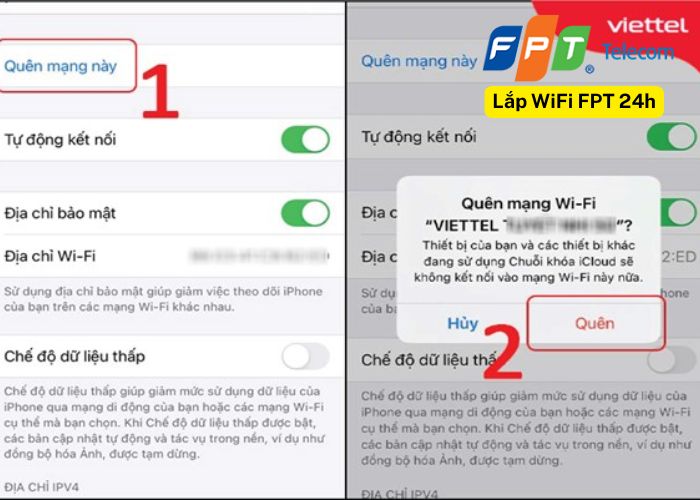
Xem thêm: Hướng dẫn chi tiết 5 cách khắc phục lỗi mạng FPT hiệu quả
Kết bài
Việc rớt mạng là tình trạng không hiếm gặp, nhưng nếu bạn biết cách xử lý đúng, việc khôi phục kết nối sẽ trở nên đơn giản và nhanh chóng. Hãy lưu lại top 5 cách xử lý khi bị rớt mạng mà Lapwififpt24h vừa chia sẻ để sử dụng ngay khi cần thiết. Nếu đã thử tất cả mà vẫn không cải thiện, hãy liên hệ với nhà cung cấp dịch vụ Internet để được hỗ trợ kịp thời.
>>>>Xem Thêm:
Thông tin liên hệ
- Địa chỉ: 10 Phạm Văn Bạch, P.Dịch Vọng, Q.Cầu Giấy, Hà Nội
- Emai: hotrokhachhang@fpt.com
- Website: lapwififpt24h.com.vn
- Hotline: 0983.979.708


